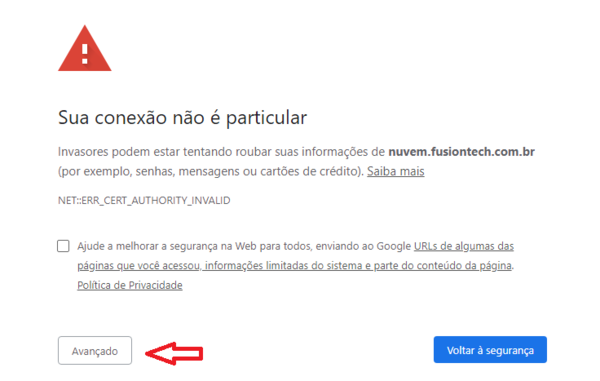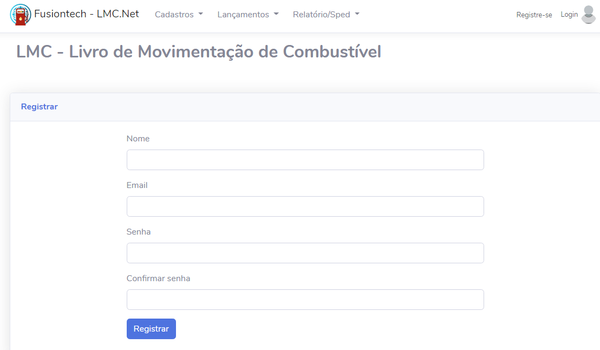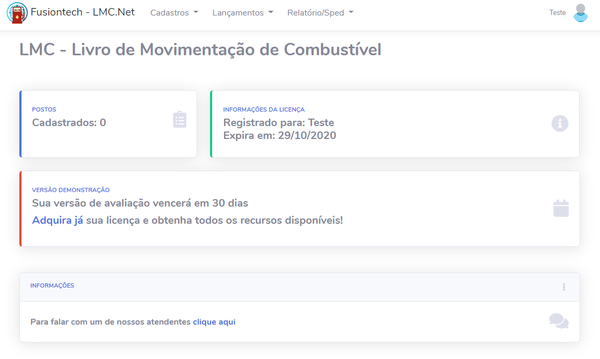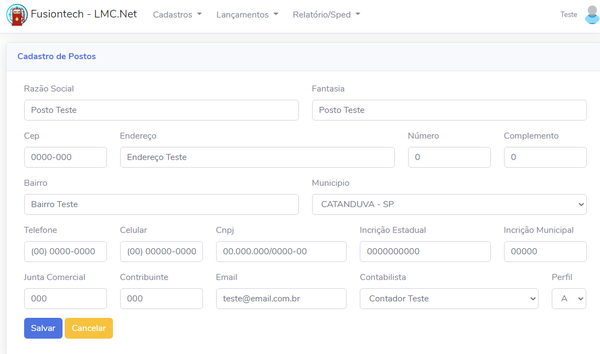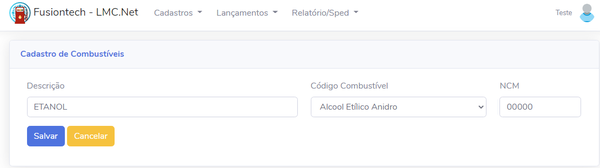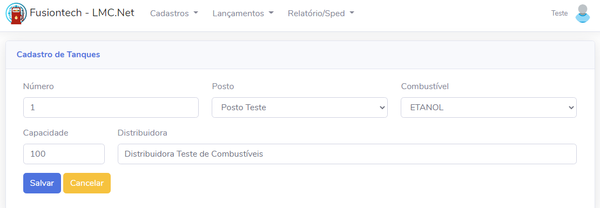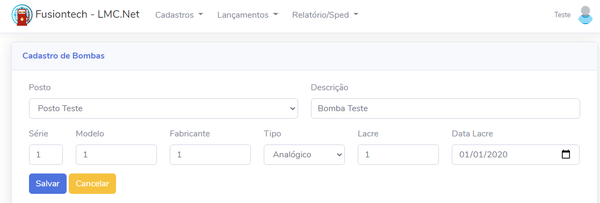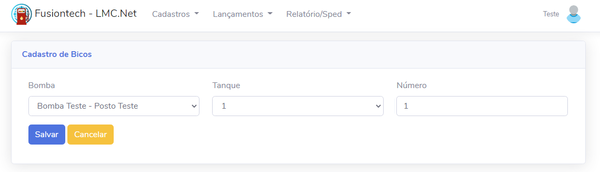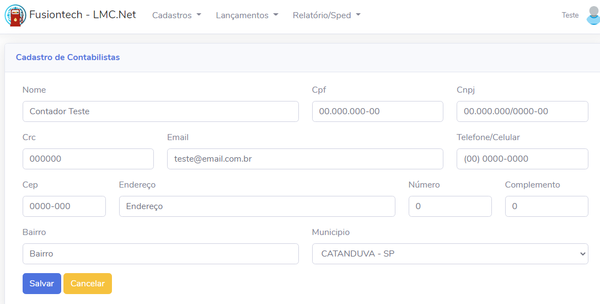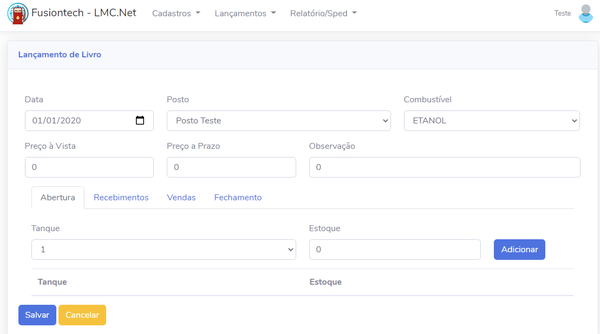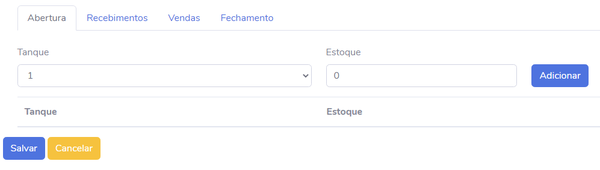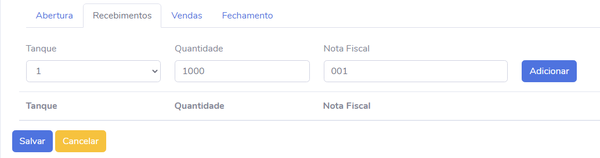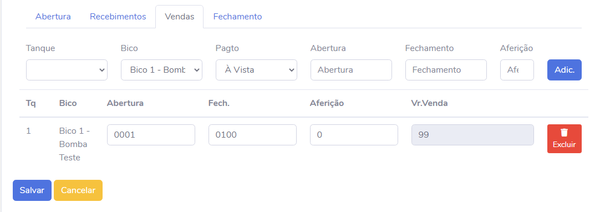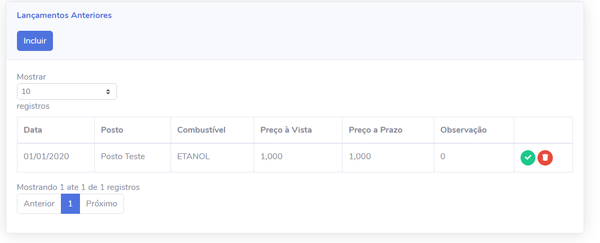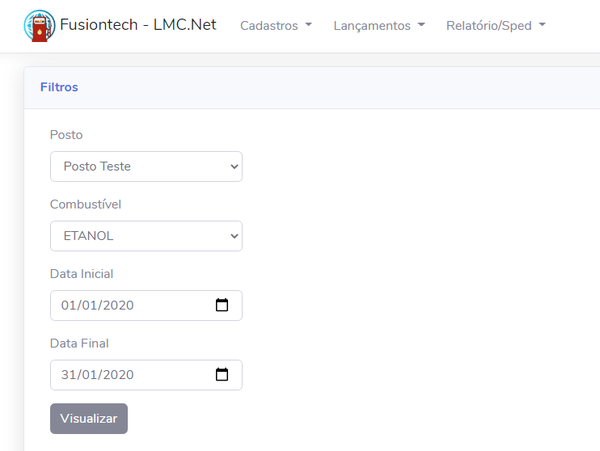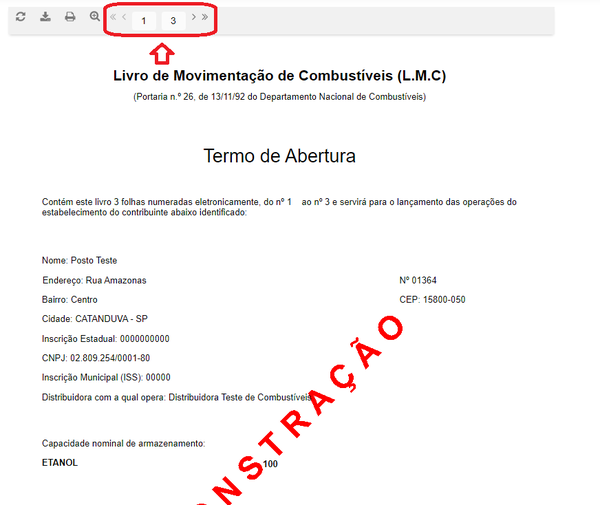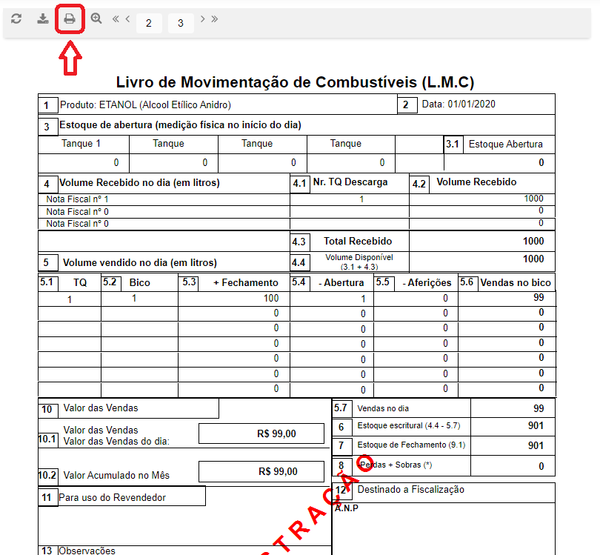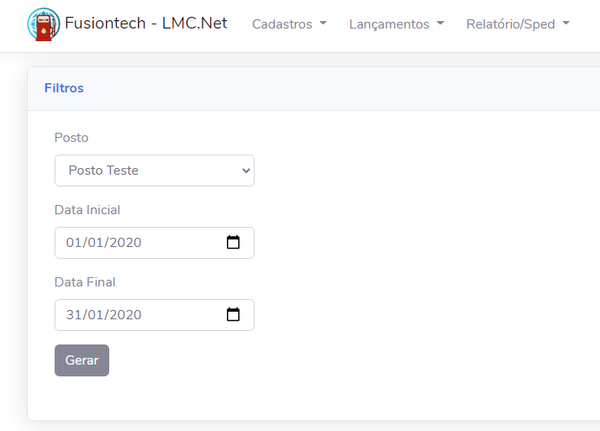Mudanças entre as edições de "LMC - Web"
(→Contabilista) |
|||
| Linha 44: | Linha 44: | ||
==Cadastros== | ==Cadastros== | ||
| − | === | + | ===Postos=== |
| − | |||
| − | |||
| − | |||
| − | |||
| − | |||
| − | |||
| − | = | ||
Na tela de cadastro de postos no menu CADASTRO -> POSTOS clique no botão INCLUIR e abrirá a tela para realizar o cadastro do posto de combustível, basta preencher os campos e clicar em SALVAR. | Na tela de cadastro de postos no menu CADASTRO -> POSTOS clique no botão INCLUIR e abrirá a tela para realizar o cadastro do posto de combustível, basta preencher os campos e clicar em SALVAR. | ||
| Linha 57: | Linha 50: | ||
[[File:PostosLMCweb.png|600px|none|right|]] | [[File:PostosLMCweb.png|600px|none|right|]] | ||
| − | ==Combustíveis== | + | ===Combustíveis=== |
Na tela de cadastro de combustível no menu CADASTRO -> COMBUSTÍVEIS clique no botão INCLUIR e abrirá a tela para realizar o cadastro do combustível desejado, basta preencher os campos e clicar em SALVAR. | Na tela de cadastro de combustível no menu CADASTRO -> COMBUSTÍVEIS clique no botão INCLUIR e abrirá a tela para realizar o cadastro do combustível desejado, basta preencher os campos e clicar em SALVAR. | ||
| Linha 63: | Linha 56: | ||
[[File:CombustiveisLMCweb.png|600px|none|right|]] | [[File:CombustiveisLMCweb.png|600px|none|right|]] | ||
| − | ==Tanques== | + | ===Tanques=== |
Na tela de cadastro de tanques no menu CADASTRO -> TANQUES clique no botão INCLUIR e abrirá a tela para realizar o cadastro do tanque, basta preencher os campos e clicar em SALVAR. | Na tela de cadastro de tanques no menu CADASTRO -> TANQUES clique no botão INCLUIR e abrirá a tela para realizar o cadastro do tanque, basta preencher os campos e clicar em SALVAR. | ||
| Linha 69: | Linha 62: | ||
[[File:TanquesLMCweb.png|600px|none|right|]] | [[File:TanquesLMCweb.png|600px|none|right|]] | ||
| − | ==Bombas== | + | ===Bombas=== |
Na tela de cadastro de bombas no menu CADASTRO -> BOMBAS clique no botão INCLUIR e abrirá a tela para realizar o cadastro das bombas, basta preencher os campos e clicar em SALVAR. | Na tela de cadastro de bombas no menu CADASTRO -> BOMBAS clique no botão INCLUIR e abrirá a tela para realizar o cadastro das bombas, basta preencher os campos e clicar em SALVAR. | ||
| Linha 75: | Linha 68: | ||
[[File:BombasLMCweb.png|600px|none|right|]] | [[File:BombasLMCweb.png|600px|none|right|]] | ||
| − | ==Bicos== | + | ===Bicos=== |
Na tela de cadastro de bicos no menu CADASTRO -> BICOS clique no botão INCLUIR e abrirá a tela para realizar o cadastro dos bicos, basta preencher os campos e clicar em SALVAR. | Na tela de cadastro de bicos no menu CADASTRO -> BICOS clique no botão INCLUIR e abrirá a tela para realizar o cadastro dos bicos, basta preencher os campos e clicar em SALVAR. | ||
| Linha 81: | Linha 74: | ||
[[File:BicosLMCweb.png|600px|none|right|]] | [[File:BicosLMCweb.png|600px|none|right|]] | ||
| − | ==Livro de Movimentação== | + | ===Contabilista=== |
| + | |||
| + | |||
| + | O primeiro cadastro a ser realizado deve ser o do contabilista responsável, vá no menu CADASTRO -> CONTABILISTA, clique no botão INCLUIR e preencha os campos, em seguida clique no botão SALVAR. | ||
| + | |||
| + | [[File:ContabilistaLMCweb.png|600px|none|right|]] | ||
| + | |||
| + | ===Livro de Movimentação=== | ||
Edição das 21h00min de 9 de outubro de 2020
Índice
LMC Web
O LMC WEB - Livro de Movimentação de Combustíveis foi desenvolvido em conformidade com a Portaria DNC (ANP) nº 26 de 16/11/1992 e suas alterações e traz inúmeros recursos:
- Design e Visual Moderno.
- Facilidade de acesso, sendo 100% on-line via internet (browser), através de computadores, tablets ou smartphones.
- Sistema Multi-Empresa.
- Impressão do Livro de Movimentação de Combustíveis de acordo com o DNC.
- Termos de abertura e encerramento.
- Geração do SPED Fiscal - Registro 1300.
- Suporte técnico ilimitado através de E-mail, WebChat On-line e Telefone, de segunda a sexta-feira das 08:00 às 17:30 horas.
- Atualizações automáticas de versões.
Login
Para acessar o LMC Web basta entrar no link https://nuvem.fusiontech.com.br:5001/
- OBS: Em alguns casos, dependendo do Windows ou das configurações de segurança poderá aparecer a seguinte tela:
Caso isso ocorra não se preocupe, basta clicar na opção AVANÇADO e em seguida na opção Ir para nuvem.fusiontech.com.br (não seguro). Na sequência abrirá a página inicial do LMC Web, nela basta clicar no botão REGISTRE-SE e preencher todos os campos para realizar o cadastro e clicar em REGISTRAR.
Finalizado o cadastro, basta informar o email e senha e clicar em ENTRAR.
Ao fazer login abrirá a tela inicial do LMC Web informando o nome do registro (empresa) e qual o período de validade da licença e os na barra ferramentas no cabeçalho da tela os menus CADASTRO, LANÇAMENTO e RELATÓRIO.
No menu CADASTRO é possível realizar o cadastro dos postos, combustíveis, tanques, bombas, bicos e contabilista.
Cadastros
Postos
Na tela de cadastro de postos no menu CADASTRO -> POSTOS clique no botão INCLUIR e abrirá a tela para realizar o cadastro do posto de combustível, basta preencher os campos e clicar em SALVAR.
Combustíveis
Na tela de cadastro de combustível no menu CADASTRO -> COMBUSTÍVEIS clique no botão INCLUIR e abrirá a tela para realizar o cadastro do combustível desejado, basta preencher os campos e clicar em SALVAR.
Tanques
Na tela de cadastro de tanques no menu CADASTRO -> TANQUES clique no botão INCLUIR e abrirá a tela para realizar o cadastro do tanque, basta preencher os campos e clicar em SALVAR.
Bombas
Na tela de cadastro de bombas no menu CADASTRO -> BOMBAS clique no botão INCLUIR e abrirá a tela para realizar o cadastro das bombas, basta preencher os campos e clicar em SALVAR.
Bicos
Na tela de cadastro de bicos no menu CADASTRO -> BICOS clique no botão INCLUIR e abrirá a tela para realizar o cadastro dos bicos, basta preencher os campos e clicar em SALVAR.
Contabilista
O primeiro cadastro a ser realizado deve ser o do contabilista responsável, vá no menu CADASTRO -> CONTABILISTA, clique no botão INCLUIR e preencha os campos, em seguida clique no botão SALVAR.
Livro de Movimentação
Para realizar o lançamento basta ir no menu LANÇAMENTOS -> LIVRO – MOVIMENTAÇÃO e clicar no botão INCLUIR e será aberta a tela para realizar os lançamentos.
No cabeçalho da tela é necessário informar a data do lançamento, o posto, o tipo de combustível, os valores de venda á vista e á prazo, e alguma observação caso tenha. Perceba na parte de baixo da tela que existem as abas ABERTURA, RECEBIMENTO, VENDAS e FECHAMENTO, abaixo detalharemos o que é preciso informar em cada uma delas. ABERTURA -> na aba abertura é informado qual é o tanque e a quantidade de litros do respectivo combustível dentro do tanque. Após informar o tanque e a quantidade de litros do combustível no campo estoque basta clicar em ADICIONAR. OBS: o campo estoque precisa ser informado somente a primeira vez, ele será atualizado automaticamente de acordo com a quantidade de litros informado nas abas recebimentos (+) e vendas (-)
RECEBIMENTOS - nesta aba é informada o recebimento de combustível, informando o tanque que recebeu, a quantidade e a nota fiscal referente a compra do combustível, em seguida basta clicar no botão ADICIONAR. OBS: basta repetir o mesmo procedimento em caso de recebimento em outros tanques.
VENDAS - aqui é lançada a venda do dia de um determinado combustível, informe o tanque, bico, pagamento á vista ou á prazo (vai basear-se no valor informado nos campos Preço á Vista e Preço a Prazo), abertura e fechamento (informar a numeração que aparece na bomba) e aferição, após preencher os campos basta clicar em ADICIONAR.
OBS: o total de litros vendidos no dia será o fechamento menos a abertura, exemplo, se na abertura do dia a numeração da bomba for 0001 e no fechamento for 0100 significará que foi vendido 99 litros no dia.
FECHAMENTO - o fechamento trará o volume residual dos tanques ao final do dia, informará automaticamente o volume recebido menos as vendas e já transportará para a aba abertura do dia seguinte esse saldo do tanque, basta informar o tanque desejado e clicar em ADICIONAR.
Após finalizar o lançamento da aba fechamento para gravar e registrar o lançamento basta clicar em SALVAR. O lançamento gravado aparecerá conforme imagem abaixo.
OBS: Para realizar outro lançamento basta repetir o mesmo procedimento.
OBS: caso deseje alterar o lançamento feito basta clicar na setinha verde, fazer a alteração e clicar em SALVAR. Para excluir o lançamento basta clicar na lixeira vermelha.
Relatório/Sped
Após realizar todos os lançamentos desejados é possível imprimir o Livro de Movimentação (LMC), bem como gerar o Registro 1300 para o SPED-Fiscal. LIVRO DE MOVIMENTAÇÃO - LMC -> basta ir no menu RELATÓRIO/SPED -> LIVRO DE MOVIMENTAÇÃO – LMC informar o posto desejado, combustível e a data inicial e final e clicar no botão VISUALIZAR.
O Livro de Movimentação – LMC abrirá mostrando o Termo de Abertura com os dados da do posto de combustível informado. Clicando nas setas no cabeçalho da tela poderá navegar pelas páginas do livro.
Caso queira IMPRIMIR o livro, basta clicar no ícone da impressora no cabeçalho da tela.
SPED-FISCAL (REGISTRO 1300) - Para gerar o arquivo do SPED-Fiscal vá no menu RELATÓRIO/SPED -> SPED-FISCAL (REGISTRO 1300) informar o posto desejado e a data inicial e final e clicar no botão GERAR.